Weten hoe je QR-codes voor documenten maakt, is een uitstekende manier om belangrijke gegevens professioneel en gemakkelijk te delen. Dit artikel laat je zien hoe je QR-codes maakt!
 |
Maak snel online QR-codes voor documenten aan met myqrcode.com.
Het maken van QR-codes voor documenten is eenvoudig met de online tool myqrcode.com. In slechts een paar simpele stappen maak je professioneel ogende codes zonder dat je complexe software hoeft te downloaden. Deze website heeft een gebruiksvriendelijke interface, ondersteunt verschillende documentformaten zoals PDF en Word, en biedt zelfs directe links naar websites. Je kunt ook de kleuren aanpassen en logo's toevoegen naar wens. Zo maak je een QR-code voor je document met myqrcode.com:
Stap 1: Ga eerst naar Myqrcode.com en selecteer het gewenste type QR-code. Klik in de hoofdinterface op "Maak mijn QR-code aan".
Hier kunt u het type code kiezen dat het beste bij uw behoeften past, van URL's en tekst tot PDF-documenten. Door het juiste codetype te kiezen, kunt u documenten snel en nauwkeurig scannen en openen. Nadat u uw keuze hebt gemaakt, volgt u eenvoudig de stappen om een QR-code voor uw document te genereren.
 |
Stap 2: Upload de te converteren gegevens en voer de informatie in.
Om een QR-code voor een document te maken, is de eerste stap het uploaden van het type gegevens dat u wilt converteren. U kunt kiezen uit formaten zoals PDF, afbeeldingen of websitelinks, afhankelijk van uw behoeften.
Voer in het gedeelte 'Geef je QR-code een naam' de gewenste naam in en druk op 'Volgende'. Vervolgens kun je gegevens vanaf je computer uploaden of de link waarvoor je de code wilt genereren in het lege veld plakken.
 |
Stap 3: Ontwerp de codestijl naar eigen voorkeur.
Nadat je de informatie hebt ingevoerd en het type QR-code hebt geselecteerd op myqrcode.com, kun je de code naar eigen smaak ontwerpen. In de ontwerpinterface kun je veel elementen aanpassen om een unieke en aantrekkelijke code te creëren, waaronder:
- Kies kleuren: Verbeter de aantrekkingskracht van uw code door kleuren te selecteren die aansluiten bij uw merk of persoonlijke stijl.
- Voeg een logo toe: Integreer uw bedrijfslogo of persoonlijk embleem om de merkherkenning te versterken.
- Kies een vorm: selecteer uit verschillende vormen om uw QR-code uniek te maken.
- Voorbeeldweergave: Bekijk het ontwerp voordat u het definitief maakt om er zeker van te zijn dat het aan uw eisen voldoet.
 |
Stap 4: Download vervolgens de documentcode en gebruik deze.
Nadat u de bovenstaande stappen hebt voltooid, klikt u op de knop 'Voltooien' om een QR-code te genereren. De code wordt direct gegenereerd en u kunt deze downloaden als afbeelding (PNG, JPEG) of SVG. Deze code kunt u vervolgens afdrukken in een document, per e-mail versturen of snel en eenvoudig delen op online platforms.
Instructies voor het eenvoudig online aanmaken van QR-codes voor documenten met me-qr.com.
Met me-qr.com is het maken van QR-codes voor diverse documenten eenvoudiger en handiger dan ooit. In slechts een paar eenvoudige stappen creëert u prachtige en professionele QR-codes die u in uw documenten kunt integreren. Dit artikel legt gedetailleerd uit hoe u me-qr.com kunt gebruiken om QR-codes te maken, zodat u gemakkelijk informatie kunt delen en de gebruikerservaring kunt verbeteren.
Om gemakkelijk QR-codes te maken voor werk en studie, is een laptop absoluut onmisbaar.
Stap 1: Kies het juiste type QR-code.
Het maken van QR-codes voor documenten is heel eenvoudig met me-qr.com. Bepaal eerst welk type QR-code het beste bij uw behoeften past. De website biedt vele opties, waaronder URL, tekst, e-mail, telefoonnummer, adres en nog veel meer. Door het juiste formaat te kiezen, zorgt u ervoor dat uw informatie nauwkeurig en effectief wordt overgebracht.
 |
Stap 2: Selecteer het type gegevens waarvan u een online QR-code wilt maken.
In stap 2 van het proces voor het maken van een QR-code op me-qr.com selecteert u het type gegevens dat u wilt omzetten naar een QR-code. De website ondersteunt veel verschillende formaten, waaronder URL's, tekst, PDF-documenten, afbeeldingen en nog veel meer. Om een QR-code te maken voor een PDF- of Word-document, selecteert u eenvoudig de optie 'Tekst' of 'PDF' en uploadt u het bestand.
 |
Stap 3: Pas de QR-code naar wens aan en download deze.
Nadat u de benodigde documentinhoud of links hebt ingevoerd, kunt u de QR-code naar wens aanpassen door de kleuren te wijzigen, een logo toe te voegen of verschillende stijlen te kiezen. Deze functie verbetert niet alleen de merkherkenning, maar geeft uw document ook een professionele uitstraling. Klik na het aanpassen op de knop 'QR-code downloaden' om de gegenereerde code op uw computer op te slaan, klaar voor zakelijk of persoonlijk gebruik.
 |
Instructies voor het maken van QR-codes voor links en documenten met QR-Tiger.
QR-Tiger is een handige online tool waarmee u snel QR-codes kunt maken voor Word-documenten, PDF's of links. Dankzij de gebruiksvriendelijke interface, ondersteuning voor de Vietnamese taal en een scala aan functies, hebben gebruikers slechts een paar eenvoudige stappen nodig om een QR-code te maken. Naast de mogelijkheid om codes naar eigen wens aan te passen, biedt QR-Tiger ook veel geavanceerde opties die aansluiten op de behoeften van zowel particulieren als bedrijven, waardoor het delen van informatie eenvoudiger wordt.
Stap 1: Kies het juiste type QR-code.
De eerste stap bij het maken van een QR-code is het kiezen van het juiste type. In de QR-Tiger-interface kunt u kiezen tussen statische of dynamische QR-codes. Statische codes worden doorgaans gebruikt voor vaste links, terwijl dynamische codes u de mogelijkheid bieden om de informatie na het aanmaken te bewerken zonder de originele code te wijzigen. Dit biedt flexibiliteit bij het bijwerken van de inhoud zonder de gedeelde QR-code aan te tasten.
 |
Stap 2: Maak en pas de QR-code aan
Nadat je in QR-Tiger het gewenste QR-codeformaat hebt geselecteerd, kun je de QR-code vervolgens aanpassen aan je eigen behoeften. Voer in de hoofdinterface de link of het document in dat je wilt converteren. Daarna kun je het uiterlijk van de QR-code aanpassen door kleuren en stijlen te kiezen of een logo toe te voegen dat bij je merk past. Dit maakt de QR-code niet alleen professioneler, maar ook gemakkelijker te herkennen.
 |
Stap 3: Controleren en downloaden
Nadat je de QR-code voor je document in QR-Tiger hebt aangemaakt, is de volgende stap het controleren en downloaden van de QR-code. Zorg ervoor dat de code naar de juiste link of het juiste document leidt dat je wilt delen door deze met je telefoon te scannen. Als de code correct werkt, kun je deze downloaden in gangbare formaten zoals PNG, JPG of SVG. Door de QR-code van QR-Tiger te controleren en te downloaden, ben je verzekerd van de nauwkeurigheid en professionaliteit ervan voordat je deze voor persoonlijke of zakelijke doeleinden gebruikt.
 |
Het aanmaken van QR-codes voor documenten vereenvoudigt niet alleen het delen van informatie, maar biedt ook vele praktische voordelen. Met de beschreven methoden kunt u unieke en professionele QR-codes maken voor diverse documenten, zoals Word- en PDF-bestanden, waardoor gebruikers snel toegang krijgen tot de inhoud die u wilt delen.
Bron



![[Foto] Premier Pham Minh Chinh ontvangt de Laotiaanse minister van Onderwijs en Sport Thongsalith Mangnormek](/_next/image?url=https%3A%2F%2Fvphoto.vietnam.vn%2Fthumb%2F1200x675%2Fvietnam%2Fresource%2FIMAGE%2F2025%2F12%2F16%2F1765876834721_dsc-7519-jpg.webp&w=3840&q=75)
![[Live] Gala van de Community Action Awards 2025](/_next/image?url=https%3A%2F%2Fvphoto.vietnam.vn%2Fthumb%2F1200x675%2Fvietnam%2Fresource%2FIMAGE%2F2025%2F12%2F16%2F1765899631650_ndo_tr_z7334013144784-9f9fe10a6d63584c85aff40f2957c250-jpg.webp&w=3840&q=75)
![[Afbeelding] Gelekte afbeeldingen voorafgaand aan het Community Action Awards-gala van 2025.](/_next/image?url=https%3A%2F%2Fvphoto.vietnam.vn%2Fthumb%2F1200x675%2Fvietnam%2Fresource%2FIMAGE%2F2025%2F12%2F16%2F1765882828720_ndo_br_thiet-ke-chua-co-ten-45-png.webp&w=3840&q=75)
![[Foto] Premier Pham Minh Chinh ontvangt de gouverneur van de provincie Tochigi (Japan)](/_next/image?url=https%3A%2F%2Fvphoto.vietnam.vn%2Fthumb%2F1200x675%2Fvietnam%2Fresource%2FIMAGE%2F2025%2F12%2F16%2F1765892133176_dsc-8082-6425-jpg.webp&w=3840&q=75)





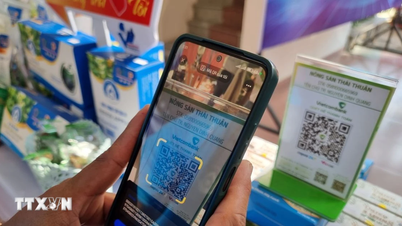




























































![[Foto] Premier Pham Minh Chinh woont het Vietnam Economic Forum 2025 bij](https://vphoto.vietnam.vn/thumb/402x226/vietnam/resource/IMAGE/2025/12/16/1765893035503_ndo_br_dsc-8043-jpg.webp)




































Reactie (0)